文章詳情頁
Win10怎么開啟藍牙功能?Win10開啟藍牙服務教程
瀏覽:120日期:2022-06-23 11:07:01
大家都知道如今的Win10系統的筆記本基本上都自帶藍牙功能,很多人想要了解怎么打開,借助藍牙功能可以輕松地在電腦和手機之間傳送文件,今天就來介紹Win10開啟藍牙服務教程,只需在設置里面進行簡單幾步操作就能直接使用藍牙功能了。如果是臺式機可能需要另外接入具備接收發射藍牙信號的硬件設備才能用藍牙功能。
Win10怎么開啟藍牙功能?
1、首先點擊左下角的win10菜單圖標打開。
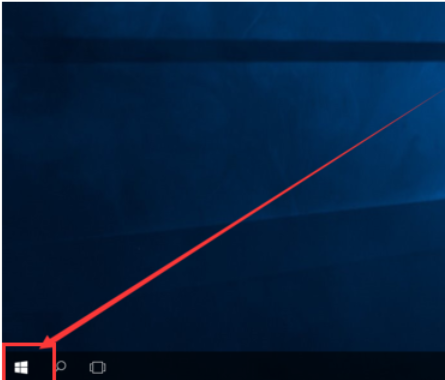
2、找到“設置圖標”點擊打開。
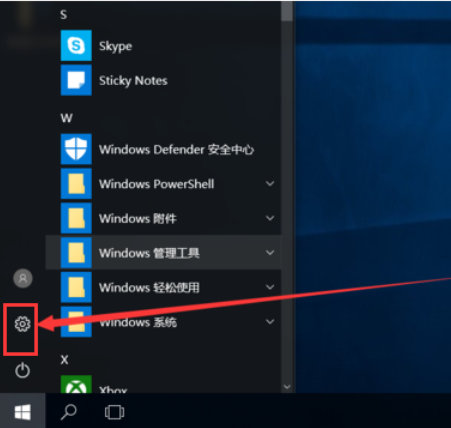
3、打開設置圖標后會出現這個白色的窗口,在里面找到圖中的設備點擊打開。
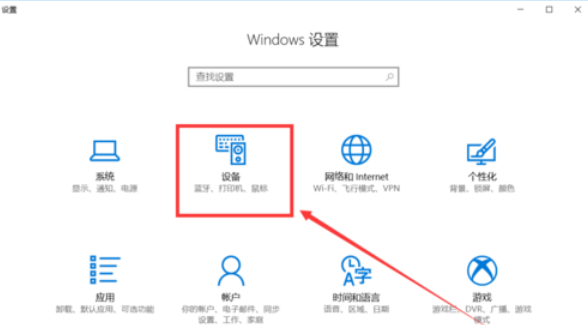
4、打開后第一欄就是藍牙設備的設置界面了,在圖中這個灰色的圖標點擊開啟,藍牙就被打開了。
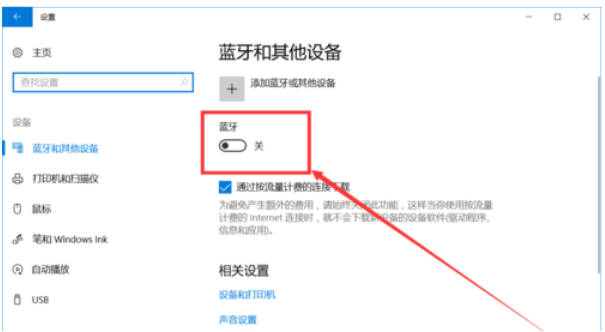
5、開啟后下面就會顯示可以鏈接的藍牙設備了,可以是手機,耳機,鼠標等等。
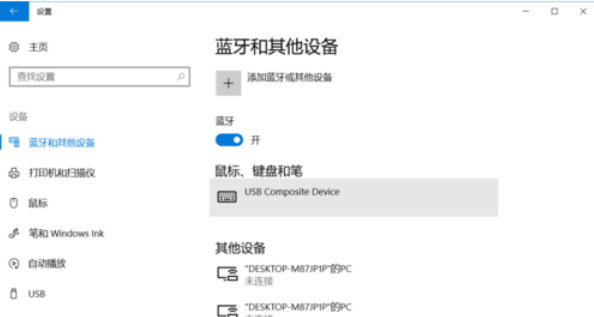
6、點擊上面的添加設備的圖標打開。
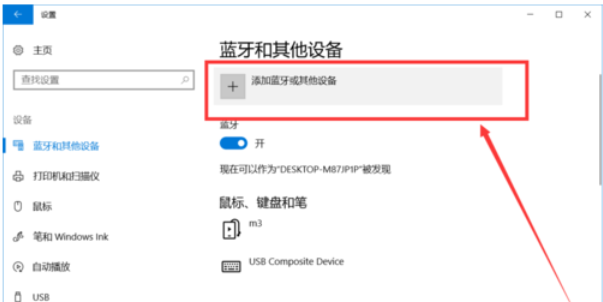
以上就是Win10開啟藍牙服務教程,有了這個藍牙功能,電腦就能與手機便捷地連接,傳輸一些文件什么的。
相關文章:
1. Win7電腦藍屏怎么回事?RtkHDAud.sys文件引起藍屏的解決辦法2. Windows Vista中如何取消任務欄上顯示的語言欄3. Windows Vista將不支持老式DVD光驅4. Windows Vista下Win鍵使用完整攻略5. Win11預覽版怎么升級正式版 Win11預覽版升級正式版教程6. Win10經常有電腦彈窗怎么辦?Win10經常有電腦彈窗的解決方法7. Win11如何添加無線顯示器?Win11添加無線顯示器的方法8. Win11怎么打開多任務窗口?Win11打開多任務窗口方法9. Win7顯示未安裝任何音頻輸出設備的解決方法10. 超詳細的Windows11正式版升級教程!四種方式任選!
排行榜

 網公網安備
網公網安備